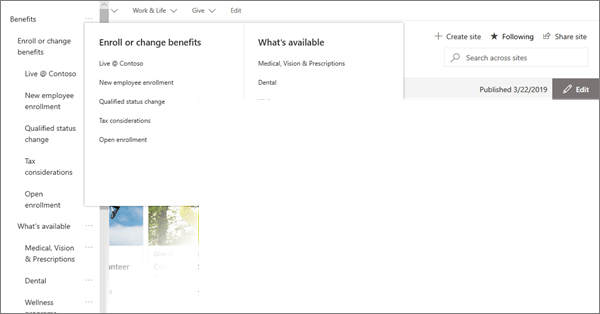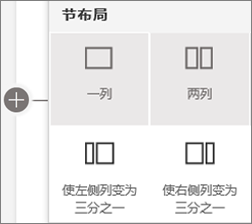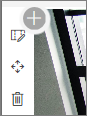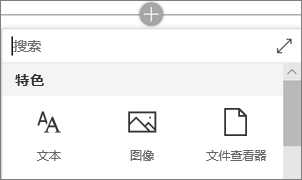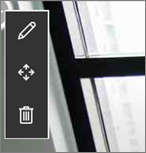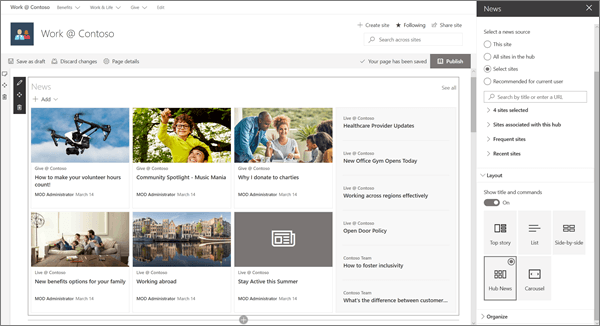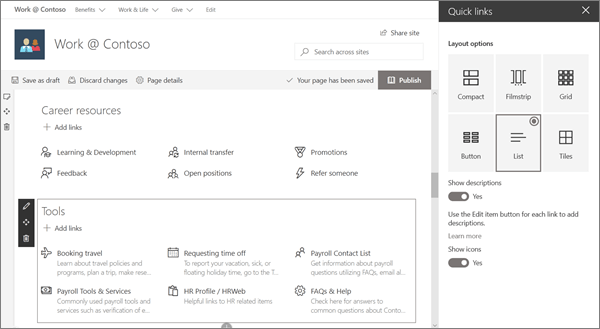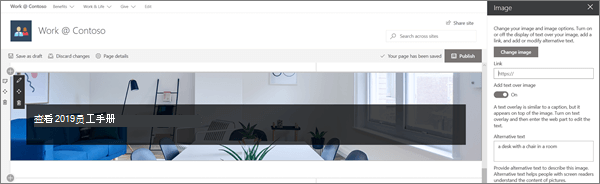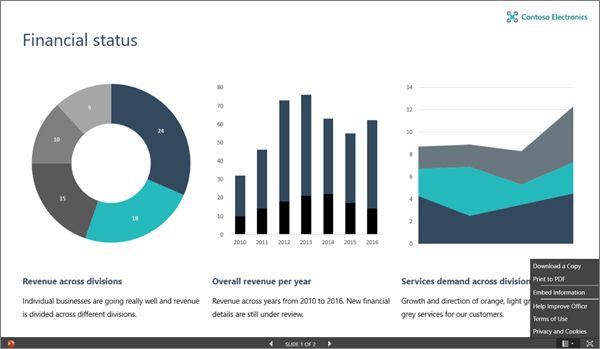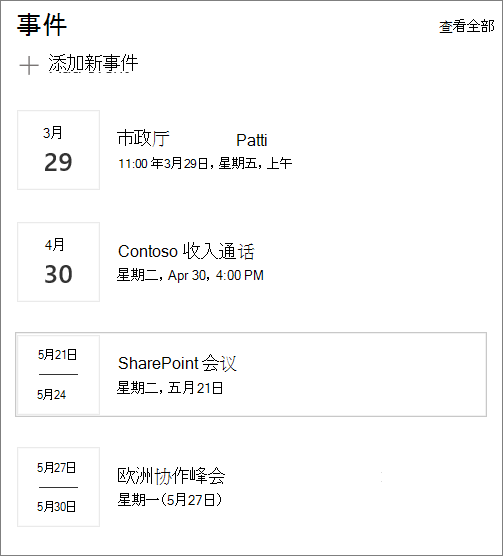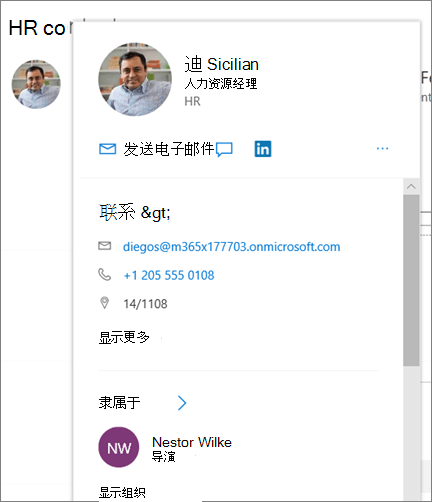在本文中,我们将向你展示一个示例中心网站的元素来吸引你,并帮助你了解如何为自己的组织创建类似网站。 中心网站使访问者能够快速查找信息和资源。 此示例中心网站提供新闻、指向关键资源、事件和联系人的链接。 此人力资源中心网站的示例还建议了用于员工休假请求的自定义应用
首先,如果尚未创建通信网站,请查看本文中的 " 创建网站 " 部分。 如果需要了解如何在网站上编辑和发布页面,请查看分区 编辑、处理分区和 web 部件 以及在本文中发布。
创建网站并了解如何编辑页面后,您可以使用下面的步骤添加所示的元素。
示例中心网站
 |
创建网站
若要使网站类似于此处显示的网站,您将创建一个 通信网站。 若要执行此操作,请单击 "从 SharePoint 开始" 页面中的 " 创建网站 " (或者,如果要将此网站与中心网站相关联,请导航到中心网站,然后单击 " 创建网站 ",以使通信网站自动与该中心网站) 关联。
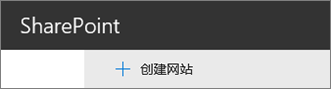
接下来,选择 " 通信网站",然后选择 " 主题 布局"。 填写您的网站名称、说明和其他信息,然后单击 " 完成"。 然后,你将获得与本文中的示例具有相同类型的布局的模板。
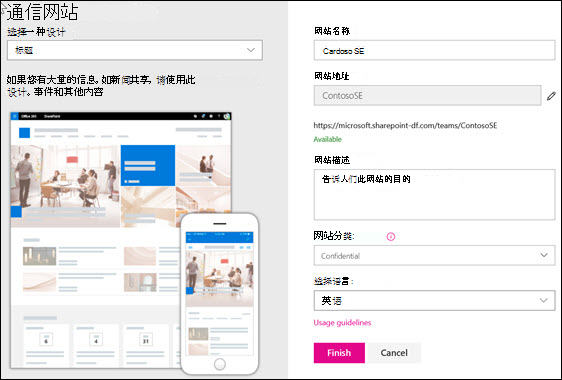
有关更多详细信息,请参阅 在 SharePoint Online 中创建通信网站。
管理分区和 web 部件
通过单击页面右上角的 " 编辑 " 开始编辑。

编辑时,在左侧的标题下,您的草稿可以保存或放弃。
节前面或后面的 + 符号将使用多个布局之一添加节。
分区构成你的页面,你可以放置一个或多个 web 部件。 编辑页面时,每个部分都将显示用于编辑布局、移动或删除分区的控件。 有关使用分区的详细信息,请参阅在页面上添加或删除分区和列。
单击部分中的加号符号
可以在分区内编辑、移动或删除 Web 部件。 " 编辑 web 部件 " 图标可打开每个 web 部件类型特有的详细控件。
当您的页面更新准备就绪后,单击 " 发布 " 以使其对您的整个组织可见。
提示: 若要管理网站上的所有页面,请单击顶部菜单上的 " 页面 "。
有关使用页面的详细信息,请参阅 在 SharePoint 网站上创建和使用新式页面。
通过 "新闻" web 部件添加重要新闻
"新闻" web 部件提供了用于选择 新闻源 和 布局以及 组织 和 筛选 内容的控件。 中心网站将信息和资源放在一起,以便访问者可以在高效完成任务时找到所需的内容并继续。 此网站使用 中心新闻 布局,这是五个选项之一。 选择布局后,浏览 " 组织 工具" 以优化新闻显示方式的优先级。
在此示例中,web 部件位于一个单列区域中。
有关使用 "新闻" web 部件的更多详细信息,请参阅 使用 SharePoint 页面上的 "新闻" web 部件。
将页面与 "快速链接" web 部件相匹配的样式链接
中心网站的功能是 "快速链接" web 部件,当它在中心页上较低时,它是页面的一项重要功能。 "快速链接" web 部件提供了多个布局选项,这些选项使用图标和文本来帮助访问者找到所需的链接。
在此网站示例中, 精简 版式用于职业资源, 列表 布局用于工具,以便为每个链接提供简短文本摘要。
有关使用 "快速链接" web 部件的更多详细信息,请参阅 使用快速链接 web 部件。
添加包含图像 web 部件的图形
使用图像创造影响
在此中心,带有文本的图像将使访问者眼中有重要链接、信息和工具。 此网站还使用图像来建议为员工休假请求实现工具。
灵活的控件
图像可以来自网站、云或上传的位置。 文本选项可增强通信和辅助功能。
有关使用图像 web 部件的更多详细信息,请参阅 使用图像 web 部件。
与文件查看器 web 部件交互共享文件
文件查看器 web 部件允许将许多格式的重要文件发布到页面。 查看器允许访问者选择使用多种方法查看文件和与之交互。 访问者可以:
-
下载完整副本
-
打印为 PDF 格式
-
在浏览器中以全屏查看文件
有关使用 "文件查看器" web 部件的更多详细信息,请参阅 使用文件查看器 web 部件。
使用事件 web 部件添加事件日历
通知访问者重要事件。 事件 web 部件可以汇总整个组织或特定列表或日历中的事件,并且查看者可以轻松地单击事件以将其添加到其日历。
在此中心网站示例中,此 web 部件使用紧凑型布局。
有关使用事件 web 部件的更多详细信息,请参阅 使用事件 web 部件。
具有 "人员" web 部件的功能人员
当访问者需要找到利益干系人或专业知识时,通过在网站上获取它们即可轻松实现。 用户磁贴可以很简单,也可以提供额外的详细信息,单击一次即可从其配置文件中调出关键的详细信息。
有关使用 "人员" web 部件的更多详细信息,请参阅 使用 "人员" web 部件在页面上显示人员配置文件。
希望获得更多信息?
获取有关 SharePoint 查看簿中更多示例的灵感。